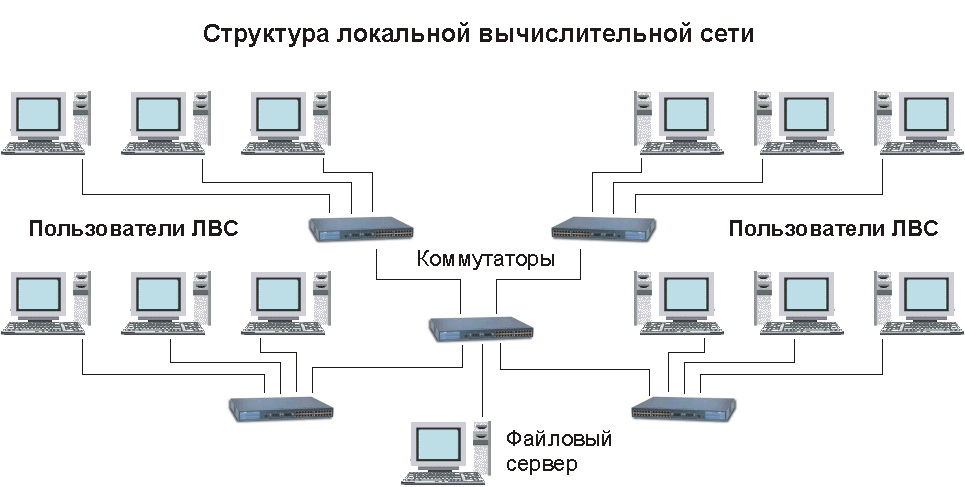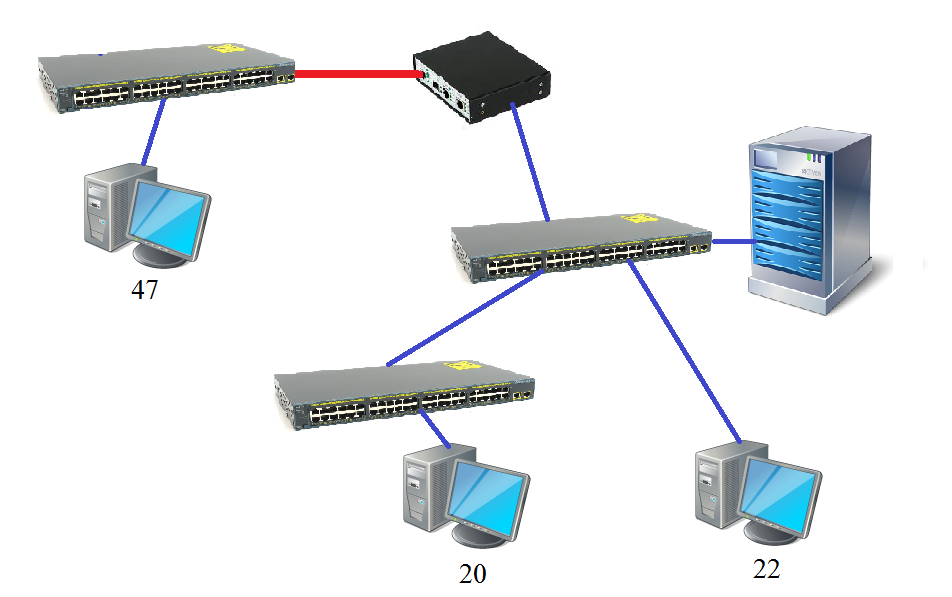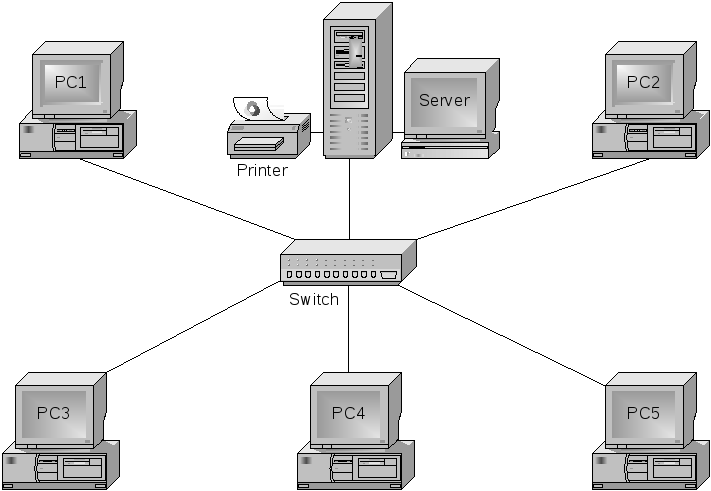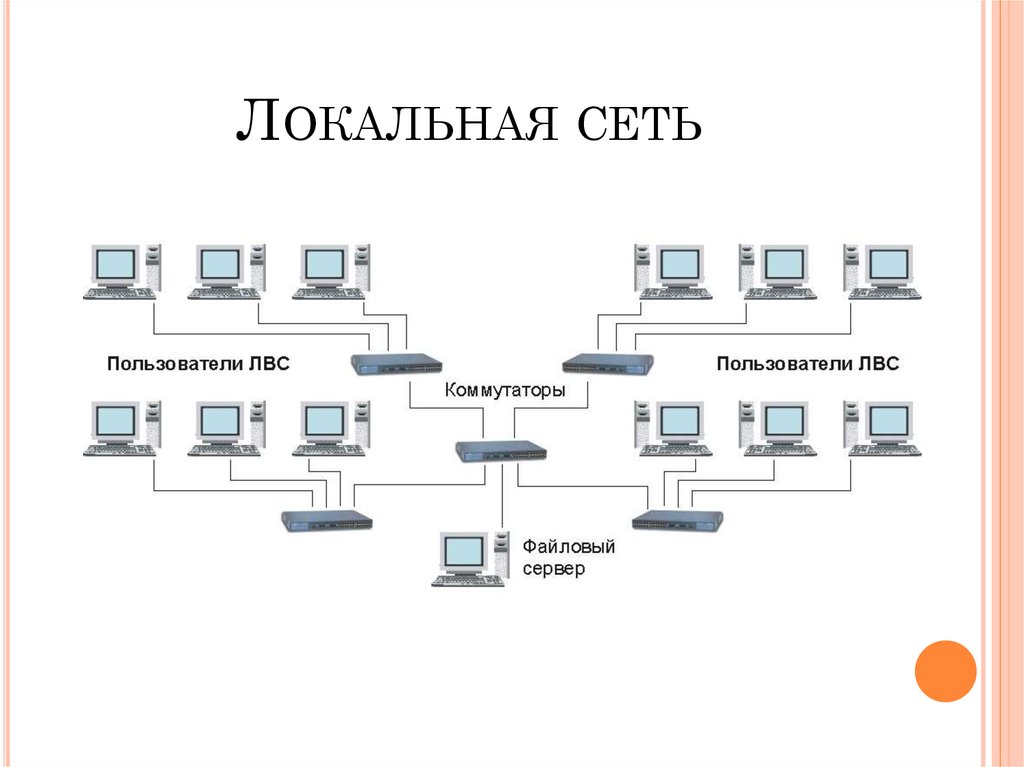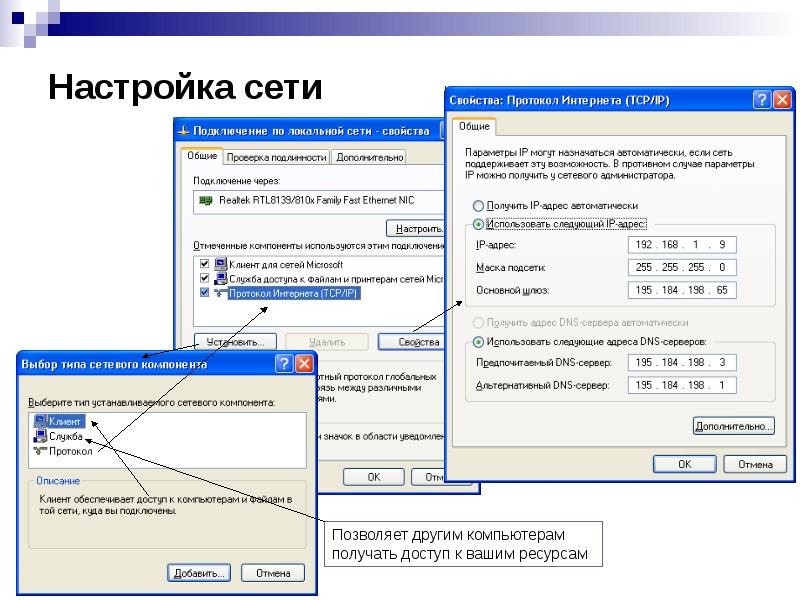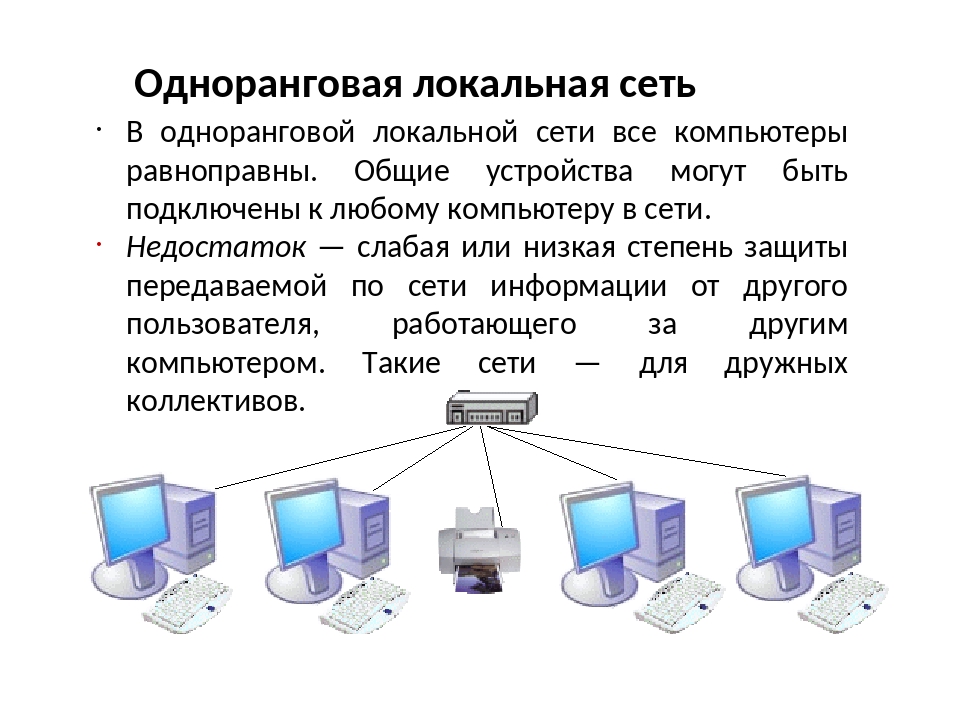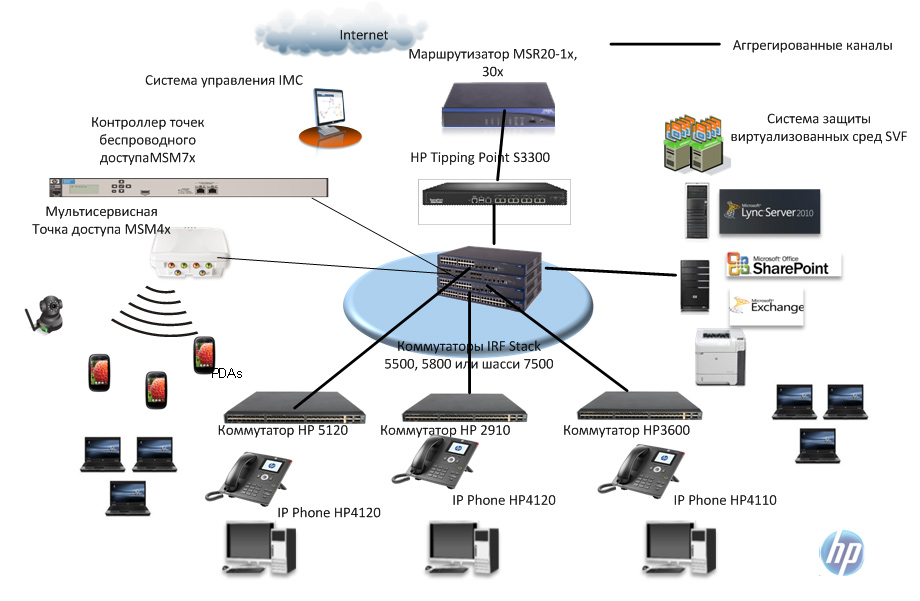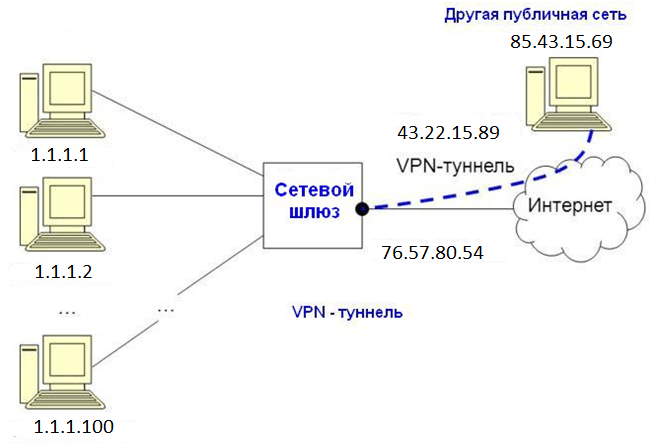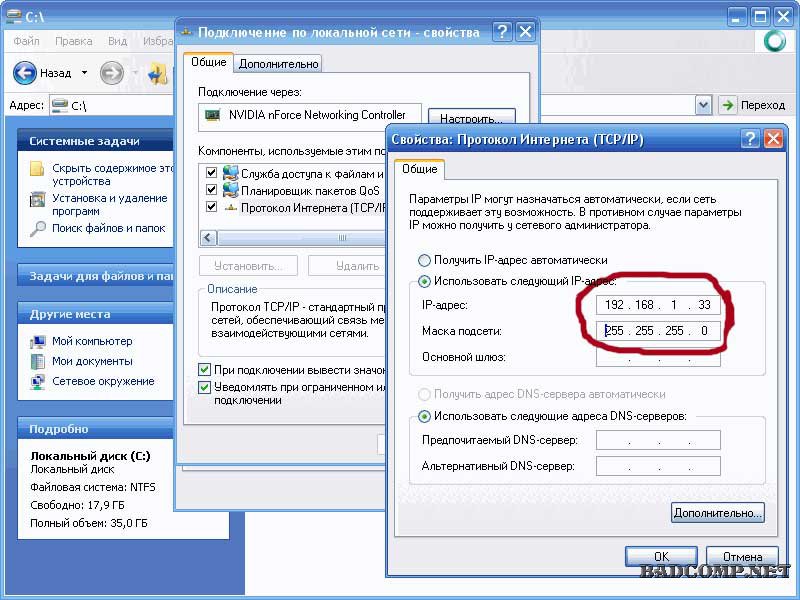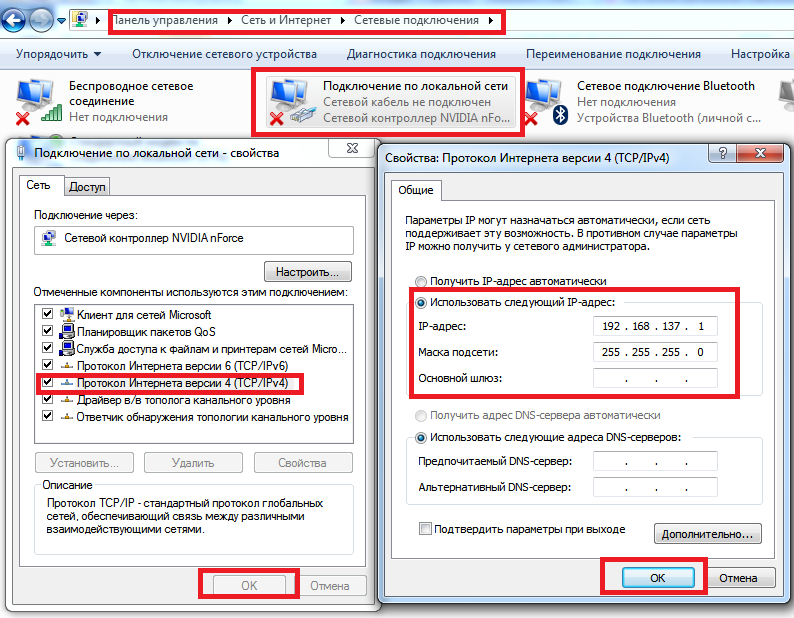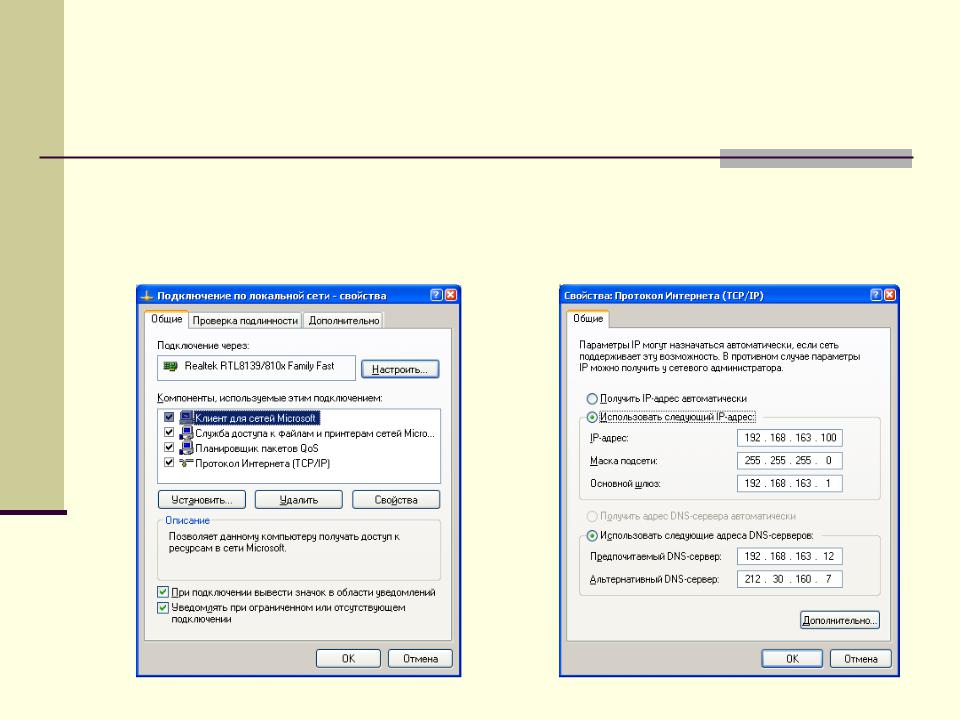Варианты построения домашней локальной сети
При создании домашней локальной сети, чаще всего, применяют два варианта:
- соединяют два компьютера (ПК с ноутбуком, ПК с ПК и пр.) с помощью кабеля (его называют часто витой парой);
- приобретают спец. «коробочку», называемую Wi-Fi роутером (). К роутеру, с помощью сетевого кабеля, подключают ПК, а ноутбуки, телефоны, планшеты и пр. устройства — получают доступ в интернет по Wi-Fi (самый популярный вариант на сегодняшний день).
Вариант №1: соединение 2-х ПК с помощью витой пары
Плюсы: простота и дешевизна (нужно 2 вещи: сетевая карта, и сетевой кабель); обеспечение достаточно высокой скорости, что не каждый роутер способен выдать, меньшее количество радиоволн в помещении.
Минусы: лишние провода создают путаницу, мешаются; после переустановки ОС Windows — требуется настройка сети вновь; чтобы интернет-доступ был на втором ПК (2), первый ПК (1) — должен быть включен.
Что необходимо: чтобы в каждом ПК была сетевая карта, сетевой кабель. Если планируете соединить более 2 ПК в локальную сеть (или чтобы один ПК был подключен к интернету, и одновременной был в локальной сети) — на одном из ПК должно быть 2-3 и более сетевых карт.
В общем-то, если на обоих ПК есть сетевые карты, и у вас есть сетевой кабель (так же называют Ethernet-кабель) — то соединить их при помощи него не представляет ничего сложного. Думаю, здесь рассматривать особо нечего.
Два ноутбука соединенных кабелем
Еще один важный момент!
Сетевые кабели в продажи разные: причем не только цветом и длиной . Дело в том, что есть кабели для подключения компьютера к компьютеру, а есть те, которые используются для подключения ПК к роутеру.
Для нашей задачи нужен кроссированный сетевой кабель (или кабель, опресованный перекрестным способом — здесь кто как называет).
Витая пара / сетевой кабель
В общем, если два ПК включены, работают, вы соединили их кабелем (светодиоды на сетевых картах заморгали), значок сети рядом с часами перестал отображать красный крестик — значит ПК нашел сеть и ждет ее настройки. Этим мы и займемся во втором разделе данной статьи.
Вариант №2: соединение 2-3-х и более ПК с помощью роутера
Плюсы: большинство устройств: телефоны, планшеты, ноутбуки и пр. получат доступ к сети Wi-Fi; меньшее количество проводов «под ногами», после переустановки Windows — интернет будет работать.
Минусы: приобретение роутера (все-таки, некоторые модели далеко не дешевы); «сложная» настройка устройства; радиоволны роутера могут влиять на здоровье, более высокий пинг и подвисания (если роутер не будет справляться с нагрузкой).
Что необходимо: роутер (в комплекте к нему, обычно, идет сетевой кабель для подключения одного ПК к нему).
С подключением роутера, как правило, тоже проблем больших нет: кабель, идущий от Интернет-провайдера, подключается в спец. разъем роутера (он часто так и называется — «Internet»), а к другим разъемам («LAN-порты») подключаются локальные ПК.
Т.е. роутер становится посредником (примерная схема показана на скриншоте ниже. Кстати, в этой схеме модема справа может и не быть, все зависит от вашего интернет-подключения).
Схема подключения к интернету через роутер
Кстати, обратите внимание на светодиоды на корпусе роутера: при подключении интернет-кабеля от провайдера, от локального ПК — они должны загореться и моргать. Вообще, настройка Wi-Fi роутера — это отдельная большая тема, к тому же для каждого роутера — инструкция будет несколько отличаться
Поэтому дать универсальных рекомендаций в одной отдельно взятой статье вряд ли возможно..
Вообще, настройка Wi-Fi роутера — это отдельная большая тема, к тому же для каждого роутера — инструкция будет несколько отличаться. Поэтому дать универсальных рекомендаций в одной отдельно взятой статье вряд ли возможно…
Топологии локальных сетей
Виды локальных вычислительных сетей зависят и от такого понятия, как топология, которая определяет, каким образом объединяются элементы ЛВС, при этом общепринято разделение на четыре вида:
- Соединение типа «шина». На сегодня это редкая реализация, которая подразумевает соединение вычислительных машин при помощи одного коаксиального кабеля, сигнал с которого снимается посредством разъема типа «терминатор».
- «Звездочка». Часто встречается в малых ЛВС, центральный элемент, занимающий самый высокий уровень иерархии – обычный коммутатор, через который ПК или периферия с активным сетевым оборудованием обмениваются пакетами данных.
- «Кольцевой тип». Для его реализации необходимо мостовое соединение, благодаря чему все вычислительные устройства имеют последовательное соединение (закольцованы).
Внимание! В составе многоранговых сетей применение «колец» может (и, скорее всего, приведет) к такому явлению, как широковещательный шторм, при этом во время передачи данных будут возникать постоянные ошибки. Смешанная топология
Обычно это многоранговая ЛВС, включающая в себя соединения типа «звезда». Примером может служить задача, когда есть несколько территориально недалеких и обособленных подразделений (в радиусе 300 метров). Чтобы не производить прокладку кабеля от сервера к каждому устройству (крайне неэкономично), в каждом офисе установлен собственный коммутатор
Смешанная топология. Обычно это многоранговая ЛВС, включающая в себя соединения типа «звезда». Примером может служить задача, когда есть несколько территориально недалеких и обособленных подразделений (в радиусе 300 метров). Чтобы не производить прокладку кабеля от сервера к каждому устройству (крайне неэкономично), в каждом офисе установлен собственный коммутатор.
Кстати! Если обычный «свитч» заменить на более дорогое управляемое активное сетевое оборудование, есть шанс с высокой точностью отслеживать неполадки на линии.
Типы локальных сетей
ЛВС имеют довольно обширную иерархию свойств, которые определяют ее принадлежность к тому или иному типу. В общем случае это два параметра:
- Способ связи. Проводной – для создания канала передачи информации используются металлические или оптоволоконные кабели, а сигналы, соответственно, имеют вид электрических или световых импульсов. Беспроводной тип связи (Wi-Fi) – технология, которая предусматривает передачу данных при помощи электромагнитного поля, при этом для защиты используются различные методы шифрования, имеющие закрытый ключ.
- Ранг Сети. Одноранговые – простейшие ЛВС, в составе которых количество вычислительных машин условно ограничено значением не более 10, при этом сохраняется полная политика равноправия среди пользователей, которые сами устанавливают политику доступа к информации. Многоранговые – основа и центральный элемент такой ЛВС всегда один или несколько серверов, а остальные устройства выступают в роли клиентов.
Создание локальной сети
Аппаратные средства. Вся система держится на передаче данных, чтобы их можно было отправить, нужны следующие приспособления:
Сетевой адаптер – плата для передачи и приема информации из сети. Компьютеры можно подключить с помощью кабелей различных типов (оптоволоконный, витая пара, коаксиальный).
Кабель – это основа канала связи – физическая среда передачи данных
Нужно особенно обратить внимание на пропускную способность (бит/сек, килобит/сек, мегабит/сек и т. д.)
Как пример, кабель RJ45.
Используются также:
- Хаб – устройство для передачи сигнала от одних устройств к другим. В среднем 8 до 30 разъемов (портов) для подключения компьютера или другого хаба. Каждый порт предназначен для отдельного устройства. За счет них вся сеть работает.
- Роутер с Wi-Fi – устройство для беспроводной передачи информации, которое позволяет подключить до 10 устройств. Подойдет для домашней сети или компьютерного клуба. Можно установить множество роутеров вместе с маршрутизатором, тогда и сеть будет беспроводная, и количество устройств будет ограничено только местом и бюджетом. Плюс к роутеру можно подключить внешнюю память.
Программные средства. Помимо аппаратного оборудования, нужно специальное программное обеспечение и настройка компьютера или иного устройства для работы внутри сети:
- Система с поддержкой локальной сети.
- Настройка отдельных папок и данных для доступа извне.
Все современные, да и довольно старые системы, например, Windows XP, поддерживают создание и доступ к файлам в локальной сети. Так что основной поиск программ для доступа к сети сводится к отдельным устройствам, таким как смартфоны, планшеты (не на Windows), устройства на основе ядра Linux и т. д.
Кратко о компьютерных сетях
Компьютерная (или же вычислительная) сеть позволяет соединить несколько различных устройств в одну систему, внутри которой может происходить обмен данными. Главными элементами таких сетей являются компьютеры, но в них также могут участвовать и принтеры, сетевое оборудование, серверы, хранилища, телевизоры, телефоны и другие устройства. Все эти устройства называются оконечными узлами. Но в сети также присутствуют и промежуточные элементы — это различные маршрутизаторы, роутеры, модемы, точки беспроводного доступа, коммутаторы. Всё это соединяется между собой с помощью так называемой сетевой среды. Сетевая среда — это оптоволоконные кабели, радиоволны Wi-Fi, витые пары, с помощью которых все устройства подключаются к сети и взаимодействуют между собой.

Из этих трёх типов элементов состоит любая компьютерная сеть
Компьютерные сети бывают локальными (LAN) и глобальными (WAN). В чём между ними ключевая разница? Первые располагаются на ограниченной территории (обычно не выходя за пределы одного здания), а вторые могут распространяться на куда большую площадь — расстояние между узлами может составлять сотни и тысячи километров. Нас как пользователей сейчас больше интересуют локальные компьютерные сети — именно их мы разворачиваем дома, ими пользуемся на работе или на учёбе.
Дополнительно можно выделить городские компьютерные сети — MAN (Metropolitan Area Network). Они отличаются от WAN, прежде всего, площадью покрытия и занимают, как нетрудно догадаться, один город. MAN предоставляет услуги кабельного телевещания, телефонии, а также является точкой опоры для провайдеров.
Типы локальных сетей
Их всего два:
- Одноранговая сеть. Все участники имеют равные права, то есть самостоятельно решают, к каким файлам открывать доступ, а к каким — нет. Применяется в случаях объединения небольшого количества ПК.
- На основе сервера. Актуальный вариант, когда компов больше 10. Увеличивает производительность сети. Суть в том, что для хранения общей информации, подключения периферийных девайсов (сканеров, принтеров и пр.), определения маршрутов отправки информации и централизованного управления всей сетью выделяется одна машина — сервер — а все остальные подпитываются к ней.
Также есть два способа построения сети: при помощи проводов или без них. Рассмотрим каждый отдельно.
Настройки сети
Таким образом, нужно задать следующие настройки:
На первом компьютере ip-адрес 192.168.0.100, Маска 255.255.255.0, Шлюз 192.168.0.10
На втором шлюз и маска такие же, а адрес 192.168.0.101
На третьем Ip-адрес 192.168.0.102… И т.д
для каждого последующего изменяем последнюю цифру ip-адреса.Обратите внимание: у разных роутров IP-адрес может отличаться (например, у Huawei может быть 10.0.0.138, а у D-Link может быть 192.168.15.1 и т.п.). Что бы точно узнать ваш можно сделать так: одновременно нажать клавиши Windows и R и в появившемся окне ввести в окне » cmd «. В появившемся окне набрать » ipconfig » и нажать на клавиатуре «Ввод» ( » Enter» )
IP-адрес вашего маршрутизатора будет указан в строке » Основной шлюз «.
После внесения всех вышеописанных настроек локальная сеть должна заработать.
Однако не стоит забывать, что брандмауэр или антивирусы могут полностью блокировать сеть. Поэтому, если ничего не заработало – проверьте их настройки или вообще временно отключите.
Локальная сеть через Wi-Fi роутер
Настройка сети через роутер совершенно ничем не отличается от того, что описано выше.
Если устройство настроено на раздачу динамических адресов, то адреса изменять не надо. Если адреса статические, то надо настроить IP как приведено выше.
Так же не будет разницы между тем подключены устройство кабелем или по Wi-Fi, в большинстве роутеров настройка раздачи адресов настраиваются одновременно и на беспроводное и на проводное подключение.
Как сделать общие папки
После того, как все настроено, необходимо создать общие папки для обмена информацией. Для этого создайте любую папку и нажимаем на ней правой кнопкой мыши, выберите «Свойства». Затем перейдите на вкладку «Доступ».
Нажмите «Общий доступ» и в следующем окне выбрать пользователя, которому будет разрешено читать эту папку. Если секретов нет, то достаточно ввести или выбрать из списка слово «Все» и нажать «Добавить».
Если кнопка «Общий доступ» после выбора не активна, то общий доступ уже включен. Переходите дальше, к Безопасности.
Далее необходимо выбрать «Уровень разрешений». Нужно выставить «Чтение и запись», либо только «Чтение», если в папку другие пользователи ничего копировать не будут.
Нажать кнопку «Общий доступ» и начнется процесс предоставления разрешений.
Далее в окне свойств папки нужно найти вкладку «Безопасность». И последовательно нажать «Изменить» и «Добавить».
В окне ввести слово «Все» и нажать «Ок».
Проследите чтобы в разрешениях вверху была выделена группа «Все», а внизу стояли все галочки на «Разрешить».
Нажмите «ОК» и в следующем окне тоже «ОК». Теперь общая папка будет доступна всем пользователям.
Как сделать общий доступ для принтера
Нажать «Пуск», выбрать «Устройства и принтеры». Выбрать нужный принтер и нажать на нём правую кнопку мыши. Выбрать «Свойства принтера».
Выбрать вкладку «Доступ», поставить галочку напротив «Общий доступ к данному принтеру», нажать «Применить» и далее «ОК».
После проделанных шагов принтер должен отмечаться небольшой иконкой, обозначающей, что данное оборудование доступно в сети.
Общий доступ к жесткому диску
Открыть «Мой компьютер». Выбрать нужный диск и нажать правую кнопку мыши. Выбрать «Свойства».
Выбрать вкладку «Доступ» и нажать на кнопку «Расширенная настройка».
Поставить галочку напротив «Открыть общий доступ к этой папке» и нажать кнопку «ОК».
После этого все файлы, которые находятся на этом диске станут доступными для просмотра по локальной сети.
Настройка основного компьютера на раздачу интернета
В случаях когда подсоединены только два компьютера или если компьютер получает доступ в интернет по кабелю (без маршрутизатора) потребуется настройка на раздачу интернета.
Для этого нужна вторая сетевая карта.
Кабель, по которому компьютер получает доступ в интернет, соедините с портом материнской платы.
Патч-корд (коммутационный кабель) подключите к сетевой карте первого компьютера, а второй конец – в порт материнской платы второго компьютера.
На первом компьютере вызовите приложение «Выполнить» (Win+R) и введите «ncpa.cpl».
Выберите (поставьте галочку в квадратик) «Разрешить другим пользователям сети использовать подключение к Интернету данного компьютера» и нажмите «ОК».
Если на обоих устройствах были указаны автоматические настройки IP-адресов и DNS, но сеть и интернет на втором ПК не появились, пропишите сетевые настройки вручную. Как это сделать написано выше, в «Настройки сети». Только IP-адрес указывайте на основе того, который был присвоен. На примере скриншота выше IP-адрес это «192.168.137.1». Соответственно это должно быть что-то типа
Топологии локальных сетей
Выделяют такие разновидности:
- «Общая шина» (bus).
- «Кольцо» (ring).
- «Звезда» (star).
- Физическая «звезда» и логическое «кольцо» (Token Ring).
Топология «общая шина».

Использует единый канал для передачи данных по кабелю (коаксиальный), на концах установлены оконечные сопротивления (терминаторы). Подключение через Т-разъем. Информация идет во все узлы, но принимается только конкретным.
Преимущества:
- Отказ узла не повлияет на работу всей сети.
- Легкая настройка.
- Устойчивость при неисправности отдельных узлов.
Недостатки:
- Разрыв кабеля влияет на работу всей сети.
- Ограничение по протяженности кабеля и количеству рабочих станций.
- Сложное нахождение дефекта в соединении.
Топология типа «кольцо».
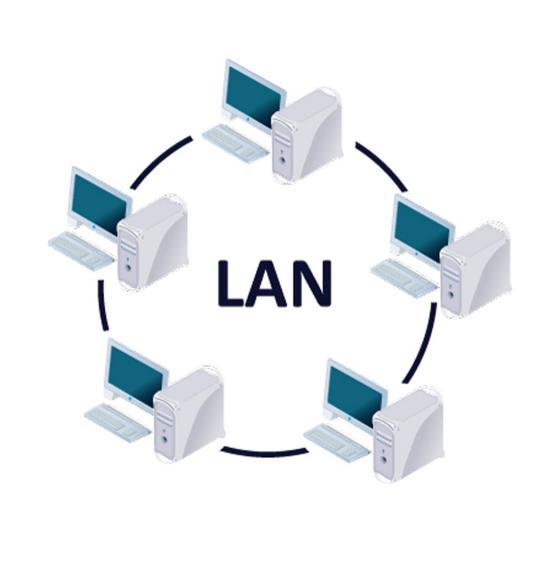
Все узлы соединены в неразрывное кольцо, которая обеспечивает передачу информации. Передача идет через каждое устройство в сети, от одной точки к другой. Данные движутся в одном направлении.
Преимуществом является легкость создания и настройки. Среди недостатков можно назвать то, что при повреждении промежутка связи или отказе компьютера происходит сбой в работе всей сети.
Топология локальных сетей «звезда».

Каждый пк или сервер отдельно подключен кабелем к концентратору или хабу. Последний обеспечивает параллельное соединение.
Преимущества:
- Простое подключение новых устройств.
- Централизованное управление.
- Устойчивость к неисправностям отдельных устройств в сети.
Недостатки:
- Отказ повторителя (хаба) отрицательно влияет на работу всей сети.
- Нужно много кабеля.
Топология Token Ring.

Основана на кольцевой топологии. Лучшая топология, так как предлагает, что доступ распределен равномерно по всем рабочим станциям и обеспечивает высокую надежность за счет устойчивости к разрывам отдельных станций. Однако очень дорогой вариант.
Классификация локальных сетей делится на просто локальные и локальные расширенные сети.